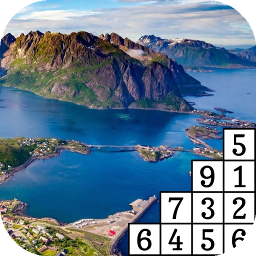火狐浏览器作为一款广受欢迎的浏览器,定期更新可以确保其性能稳定,并提供最新的功能和安全修复。以下是关于如何更新火狐浏览器的详细步骤。
一、通过浏览器内置功能更新
1. 打开火狐浏览器:确保你的电脑上已安装火狐浏览器,并打开它。
2. 访问菜单:在浏览器的右上角,找到并点击由三条横线组成的菜单按钮。这个按钮也被称为“三”图标或汉堡菜单。
3. 选择帮助菜单:在下拉菜单中,找到并点击“帮助”选项。如果你使用的是旧版本的火狐浏览器,可能需要点击页面左上角空白处,右键点击后选择“菜单栏”,再从中找到“帮助”选项。
4. 检查更新:在“帮助”菜单中,点击“关于firefox”的选项。火狐浏览器会自动检查当前是否有可用的更新。
5. 应用更新:如果已经是最新版本,浏览器会提示你“firefox已是最新”。如果发现有新版本可用,点击“更新firefox”的按钮,浏览器会开始下载更新文件。下载完成后,浏览器会提示你重启以完成更新。你可以选择立即重启,或者稍后重启。

二、注意事项
1. 网络连接:在更新过程中,请确保你的网络连接稳定,以免下载过程中出现中断。
2. 遇到问题:如果在更新过程中遇到问题,可以尝试查看火狐浏览器的官方帮助文档或联系客服寻求帮助。
三、android设备上的更新
对于android用户,更新火狐浏览器的步骤略有不同:
1. 自动更新:如果你的firefox for android应用设置了自动升级,并且你的设备运行的是android 5或更高版本,那么浏览器通常会自动更新到最新版本。
2. 手动更新:如果没有自动更新,你可以前往应用商店手动检查并更新。在应用商店中,找到firefox应用,点击“更新”按钮即可。
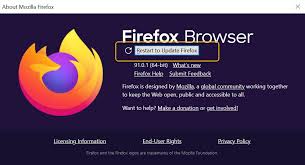
四、查看更新记录
除了更新浏览器外,有时你可能还想查看火狐浏览器的更新记录。这可以通过以下步骤实现:
1. 打开火狐浏览器:并确保你处于最新版本。
2. 访问菜单:点击右上角的菜单按钮。
3. 进入设置:在下拉菜单中选择“设置”选项。
4. 查找更新记录:在设置页面中,找到“firefox更新”栏目,你可以在这里查看过去的更新记录。
通过以上步骤,你可以轻松地将火狐浏览器升级到最新版本,并享受更好的浏览体验。